POS pardavimo taškas
Į programą kiekvienas vartotojas įeina savo vardu. Jeigu vartotojas turi teisę dirbti tik su POS, tai jam iškart atsidaro POS langas. Jeigu vartotojas gali atlikti ir kitas operacijas, tai į POS patenkama tokiu būdu:
Servisas -> POS sistema -> POS pardavimo taškas
Pagrindinis darbas vyksta programos lange "POS pardavimo taškas".
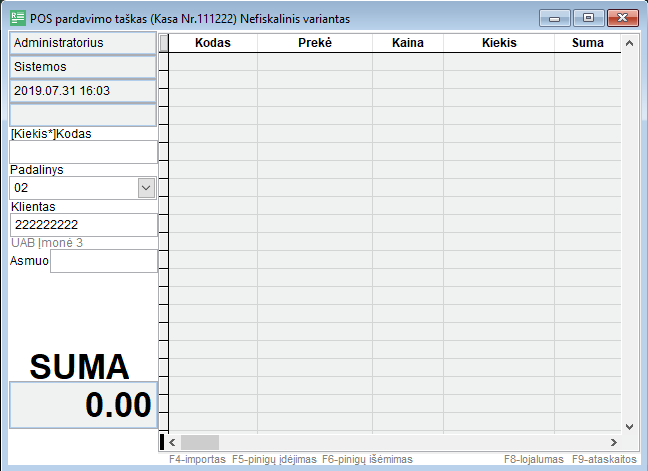
X Ataskaita
X ir Z ataskaitas gali atspausdinti tik 9 lygio vartotojai.
Spaudžiamas klavišas F9-ataskaitos. Dar kartą užklausiamas vardas ir slaptažodis.
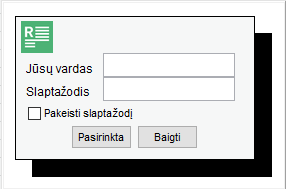
Atsidaro langas "POS servisas". Pažymimas laukas "Spausdinti X ataskaitą", operacija išsaugoma.
Kai yra nefiskalinis variantas, X ataskaitos atspausdinti negalima.
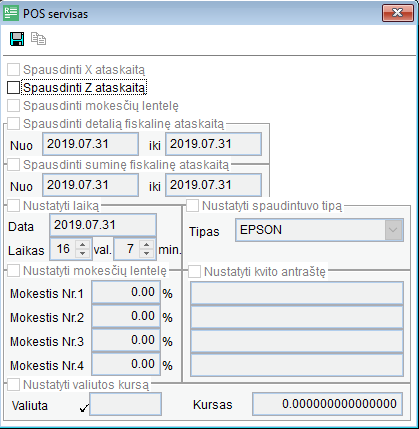
Pinigų įdėjimas
Spaudžiamas klavišas F5 - pinigų įdėjimas.
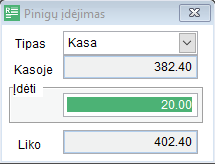
Lauke "Tipas" pasirenkamas tipas, kuris reiškia grynų pinigų įdėjimą į poso aparato stalčių.
Lauke "Įdėti" įrašoma įdedamų pinigų sumą, pvz. 20.00.
Išsaugojimui paspaudžiamas tarpo klavišas.
Dar kartą paspaudus klavišą F5 matoma, kiek šiuo metu kasoje yra pinigų.
Prekių pardavimas
Visos prekės ir paslaugos, kurios bus parduodamos per POS, privalo turėti Bar kodus. Tai gali būti originalūs gamykliniai Bar kodai, arba tiesiog įmonėje nustatyti, aprašyti ir naudojami Bar kodai.
Padaliniuose, iš kurių per POS bus parduodamos prekės arba paslaugos, būtinai turi būti aprašytos kainos.
Lauke "[Kiekis *] Kodas" įvedamas prekės Bar kodas. Jeigu dirbama su skaneriu, tai Bar kodas nuskanuojamas.
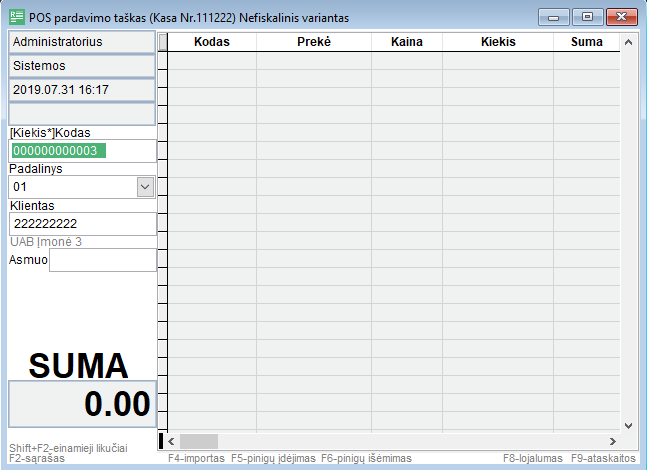
Paspaudžiamas klavišas "Enter", ir kvito informacija pradeda formuotis dešinėje ekrano dalyje.
Jeigu parduodamas ne vienas prekės vienetas, tai prieš Bar kodą reikia įvesti parduodamą kiekį, pvz.: 2*16004 ir tik po to paspausti "Enter".
Galiausiai, suvedus visas parduodamas prekes, ekrane bus toks vaizdas:
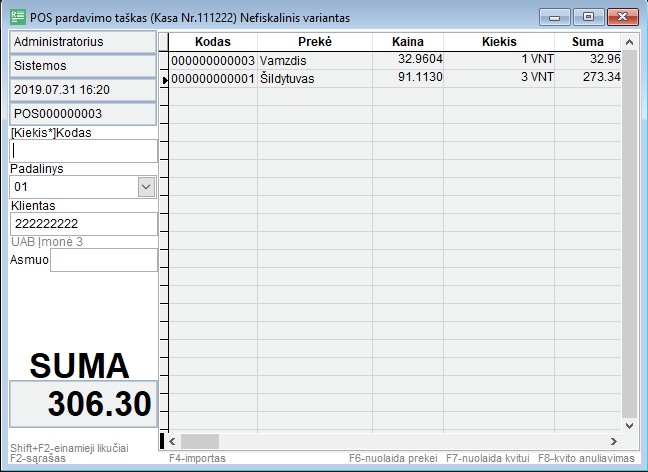
Stovint kodo lauke ir paspaudus klavišą F2, galima išsikviesti Bar kodų sąrašą.
Paspaudus Shift+F2 galima nusiskaityti einamuosius prekių likučius.
Tai gali būti patogu surandant parduodamą prekę, jeigu nenaudojami skaneriai.
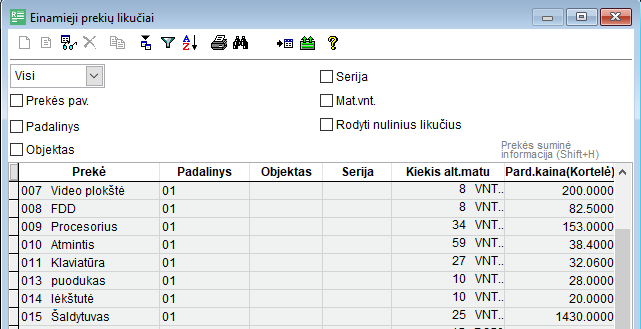
Nuolaidos taikymas
Pardavimo metu galima taikyti nuolaidą arba konkrečiai prekei, arba visam kvitui.
Taikant nuolaidą konkrečiai prekei, reikia ekrano dešinėje pusėje padėti žymeklį ant tos prekės ir paspausti klavišą F6.
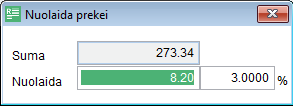
Įvedama arba nuolaidos suma, arba nuolaidos procentas, ir paspaudžiamas tarpo klavišas.
Nuolaida visam kvitui pritaikoma paspaudus klavišą F7.
Prekės išminusavimas
Jeigu pirkėjas atsisako pirkti kurią nors iš prekių, kuri jau buvo įvesta į kvitą, galima tą prekę iš kvito išminusuoti.
Jeigu buvo parduotas tam tikras prekės kiekis, išminusuoti galima tik visą kiekį, o ne jo dalį.
Pvz.: jeigu buvo parduoti 3 prekės vienetai, o pirkėjas nusprendė pirkti tik 2, tai pirmiausia reikia išminusuoti visus 3 vienetus, o po to iš naujo parduoti 2.
Išminusavimas atliekamas analogiškai kaip ir pardavimas, tik kiekis vedamas su minuso ženklu.

Ekrane išminusuotos prekės išsiskiria raudona spalva.
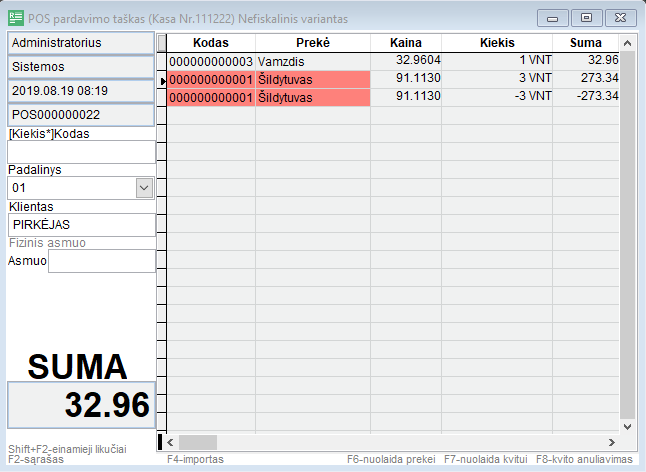
Kvito anuliavimas
Jeigu klientas nori atsisakyti visų prekių, galima anuliuoti kvitą.
Paspaudžiamas klavišas F8 – kvito anuliavimas.
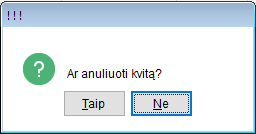
Atsakius "Taip" – kvitas anuliuojamas.
Kvito apmokėjimas
Suvedus visas prekes, spaudžiamas tarpo klavišas, atsidaro atsiskaitymo langas.
Nurodoma, kokiu būdu pirkėjas atsiskaito:
grynais:
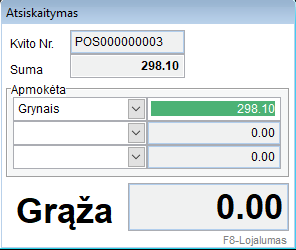
arba kreditine kortele:
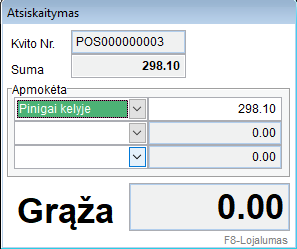
arba dalį mokėdamas grynais, dalį – kreditine kortele :
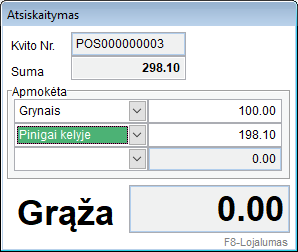
Mokėjimo užbaigimui spaudžiamas tarpo klavišas.
Lojalumo taškų skaičiavimas
Jeigu klientui yra taikoma lojalumo sistema, reikia parinkti lojalumo kortelę. Tai galima atlikti arba pačioje pradžioje, prieš pradedant pardavimą, arba kvito apmokėjimo lange.
Spaudžiamas mygtukas F8 - lojalumas.
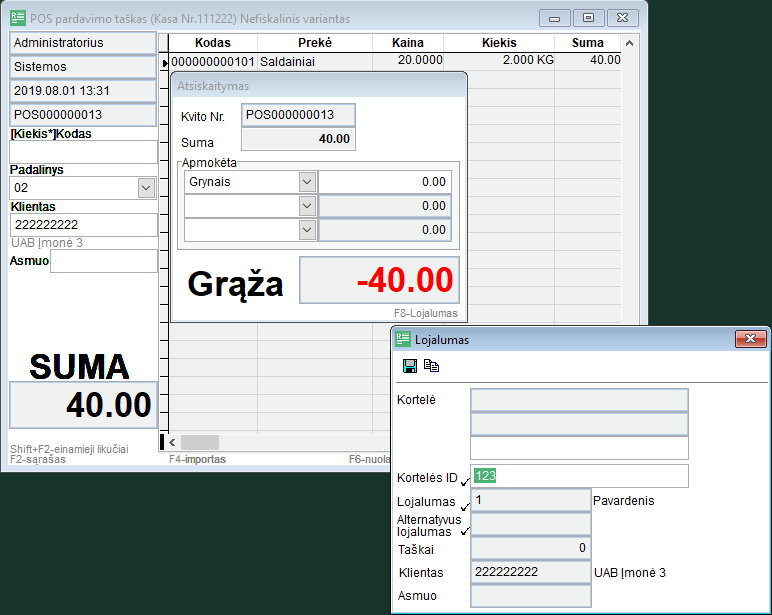
Įvedama arba iš lojalumo sąrašo pasirenkama kliento kortelė. Spaudžiamas tarpo klavišas arba išsaugojimo mygtukas.
Apmokėjimo lange atsidaro langas "Lojalumas", kur pateikta informacija, kiek lojalumo taškų buvo pirkimo pradžioje, kiek gauta už kvitą ir kiek taškų sukaupta.
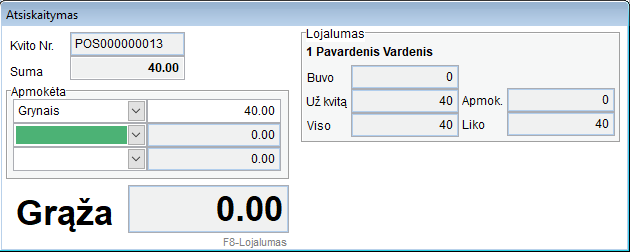
Spaudžiamas tarpo klavišas.
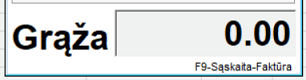
Jeigu reikia atspausdinti sąskaitą - faktūrą, spaudžiamas F9 klavišas, jei ne - dar kartą tarpo klavišas, ir operacija užbaigiama.
Sąskaitos - faktūros spausdinimas
Jeigu pirkėjui reikia sąskaitos-faktūros, atsiskaitymo lange spaudžiamas klavišas F9. Atsidaro sąskaitos - faktūros langas, kuriame arba suvedami pirkėjo rekvizitai, arba pirkėjas pasirenkamas iš klientų sąrašo.
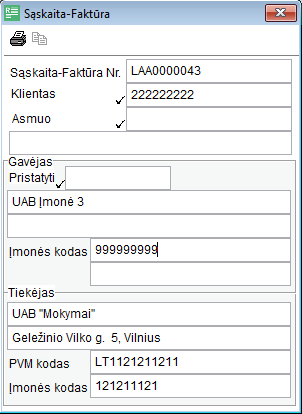
Paspaudus mygtuką "Spausdinti", atspausdinama sąskaita - faktūra.
Dar kartą paspaudus tarpo klavišą, galutinai užbaigiamas kvitas ir pasiruošiama naujam pardavimui.
Servisas -> POS sistema -> POS operacijos
Sąskaitos - faktūros atspausdinamas po pardavimo
Jeigu pirkėjas iškart pasakė, kad jam bus reikalinga sąskaita-faktūra, tai ji atspausdinama darant kvito apmokėjimą, kaip aprašyta anksčiau.
Tačiau gali atsitikti taip, kad klientas paprašo sąskaitos-faktūros po to, kai jau kvitas yra atspausdintas.
Tada nuėjus į meniu punktą "POS operacijos" nuskaitomas to pirkėjo kvitas. Kvitas pažymimas ir spaudžiamas mygtukas "Kvito koregavimas". Atsidariusiame lange iš klientų sąrašo pasirenkamas pirkėjas.
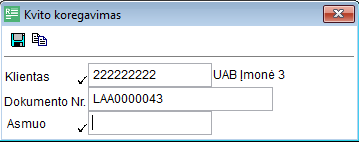
Operacija išsaugoma.
Tada, paspaudus mygtuką "Spausdinti", galima šiam pirkėjui atspausdinti sąskaitą - faktūrą.
Šiuo atveju pirkėjas būtinai turi būti aprašytas klientų sąraše. Jei nėra, klientų sąrašas papildomas.
Servisas -> POS sistema -> POS pardavimo taškas
Pardavimas klientui iš klientų sąrašo
Ankstesnis pardavimas buvo atliekamas tam tikram neįvardintam poso klientui. Tačiau kartais norima iškart įvardinti klientą, kam parduodamos prekės. Viena iš priežasčių gali būti kainynų, nuolaidų arba sutarčių naudojimas.
Šiuo atveju pačioje pradžioje, dar nepradėjus pardavinėti prekių, žymeklis nustatomas lauke "Klientas", ir spaudžiamas mygtukas F2 – sąrašas. Atsidaro klientų sąrašas. Jame surandamas reikalingas pirkėjas, jei nėra - sąrašas papildomas.
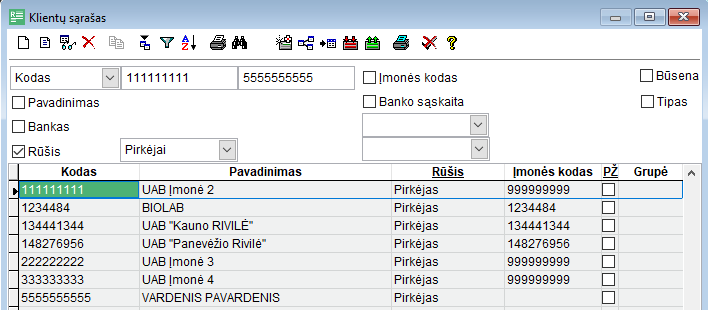
Jeigu atsidarė ne klientų, o pvz.: prekių ar padalinių sąrašas, reikėtų įsitikinti, ar tikrai spaudžiant F2 žymeklis buvo nustatytas kliento laukelyje, nes tas pats mygtukas F2 iššaukia ir kitus sąrašus, priklausomai nuo to, kur tuo metu padėtas žymeklis.
Grąžinimas
Ar galima keisti darbo režimą ir kokie galimi režimai (Pardavimas, Grąžinimas, Pirkimas) nurodoma POSO aprašyme: POS informacija
Darbo režimą galima pakeisti esant pagrindiniame poso lange ir paspaudus klavišus Shift+F3.
Perėjus į grąžinimo režimą, poso langas pasidaro raudonos spalvos. Toliau prekės Bar kodai vedami taip pat, kaip ir darant pardavimą. Tik, paspaudus "Enter", pasirodo papildomas langas, kur, jei reikia, galima pakoreguoti kainą.
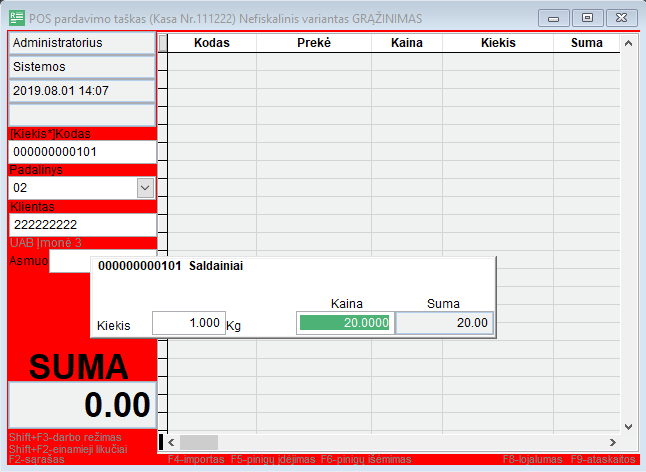
Kaip ir visur, pakoregavus spaudžiamas tarpas.
Jeigu dirbama su išmaniaisiais elektroniniais kasos aparatais (i.EKA), tai darant grąžinimą per POS aparatą, būtina nurodyti sąskaitos faktūros numerį, fiskalinio kvito ir fiskalinio aparato numerį, pagal kuriuos vyksta grąžinimas.
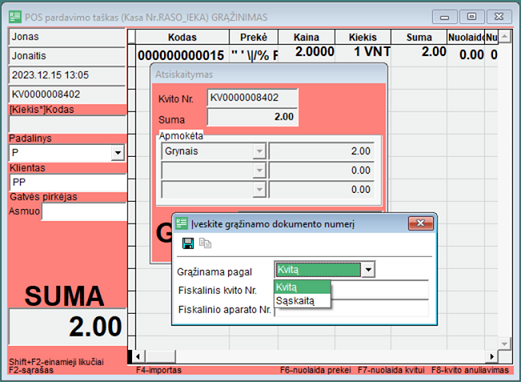
Importas iš kito tipo operacijų
Formuoti kvitą galima importuojant iš anksto suformuotas pardavimų, aptarnavimo ir kaupiklių operacijas, taip pat kitas poso operacijas. Tai atliekama paspaudus klavišą F4.
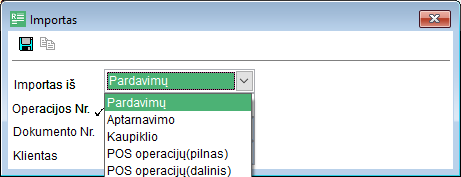
Parenkamas operacijos tipas ir pati operacija.
Importuojant iš pardavimų, pardavimų operacija būtinai turi būti neperkelta.
Importuojant POS operacijas, importas gali būti pilnas arba dalinis, t.y. galima importuoti arba visą POS operaciją, arba tik jos dalį, nurodant, kurios pozicijos ir kokie jų kiekiai bus importuojami.

Grąžinimo metu norint nurodyti iš kurio pardavimo kvito grąžinamos prekės, pasirenkamas importas iš POS operacijų.
Pinigų išėmimas
Darbo dienos pabaigoje pinigai iš poso kasos išimami. Tai atliekama paspaudus klavišą F6.
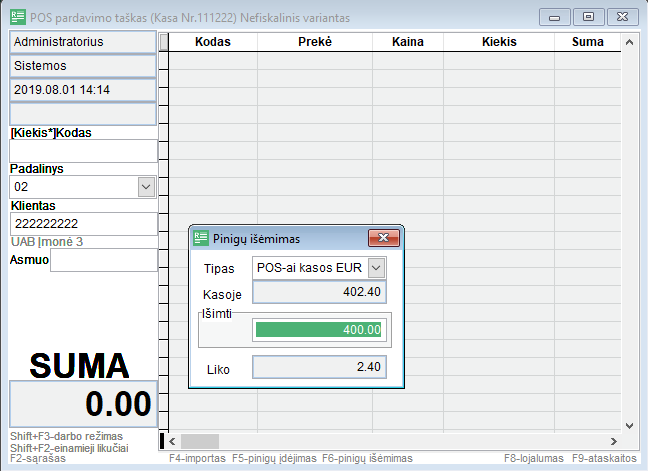
Atspausdinus Z ataskaitą tam tikra pinigų suma vėl įdedama atgal į poso kasą.
Ataskaitos atspausdinimas
X ir Z ataskaitas gali atspausdinti tik 9 lygio vartotojai.
Darbo dienos pabaigoje atspausdinama Z ataskaita. Ji spausdinama analogiškai kaip ir X ataskaita. Spaudžiamas klavišas F9, iš naujo surenkamas vartotojo vardas ir slaptažodis, pažymima, kad bus spausdinama Z ataskaita.
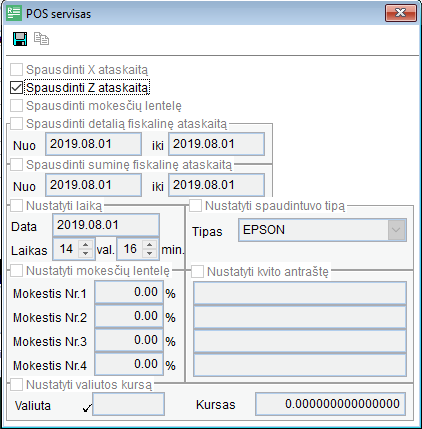
Atspausdinus Z ataskaitą, pinigų pose nebelieka, todėl paliekamą likutį reikia iš naujo įdėti, naudojant pinigų įdėjimo operaciją.
Servisas -> POS sistema -> POS operacijos
POS operacijų perkėlimas
Baigus darbą, informaciją iš poso operacijų yra perkeliama į pardavimus. Nusiskaitomos visos tos dienos operacijos ir pažymimos perkėlimui.
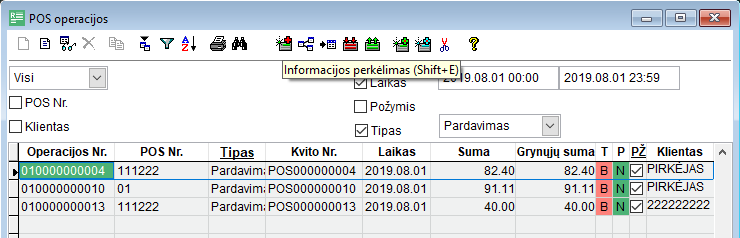
Spaudžiamas mygtukas "Informacijos perkėlimas".
Pardavimų modulyje susiformuos viena arba kelios pardavimo operacijos, kurias, lygiai taip pat pažymėjus, reikės dar kartą perkelti.
Poso operacijos, kurioms trūksta prekių, lieka neperkeltos. Reikia užpajamuoti trūkstamas prekes ir dar kartą perkelti.